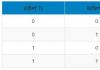Wakati wa kufanya kazi na nyaraka na meza, wakati mwingine inakuwa muhimu kulinda faili ili macho ya kutazama hawana fursa ya kujitambulisha na yaliyomo. Haja ya kuweka nenosiri kwenye faili inaweza kutokea hata kama huna taarifa za siri zilizohifadhiwa hapo, hutaki mtu yeyote afungue au kubadilisha yaliyomo kwenye faili bila idhini yako. Katika makala hii, tutaangalia kwa undani jinsi ya kuondoa au kuweka nenosiri kwenye faili ya Excel, na pia kugusa masuala mengine yanayohusiana na mada hii. Hebu tufikirie. Nenda!
Nenosiri husaidia kulinda maudhui ya faili zako
Kuna njia mbili za kuweka nenosiri katika Excel. Mchakato yenyewe sio ngumu. Baada ya kufungua programu yenyewe, nenda kwenye kichupo cha "Faili", chagua "Taarifa" kutoka kwenye orodha. Katika menyu inayofungua, bofya "Linda kitabu" na katika orodha ibukizi, chagua "Simba kwa nenosiri." Baada ya hayo, unachohitaji kufanya ni kuingiza ufunguo yenyewe. Unaweza kuweka msimbo ambao utaombwa wakati wa kufungua faili. Ikiwa unatumia toleo la zamani la Microsoft Excel, kwa mfano, 2003, basi utahitaji kutumia tabo zingine: kwanza nenda kwa "Zana", kisha uchague sehemu ya "Chaguo" na kwenye dirisha inayoonekana, nenda kwa " Usalama" tab. Kisha kila kitu kinafanywa kwa njia ile ile.

Sasa hebu tuangalie njia ya pili. Ni, badala yake, hata kwa kasi na nyepesi kuliko ya kwanza. Unapohifadhi hati ("Hifadhi Kama"), bofya kitufe cha "Zana" na uchague "Chaguo za Jumla" kutoka kwenye orodha inayoonekana. Ifuatayo, ingiza nenosiri lako na uithibitishe kwa kuandika msimbo tena. Faida ya njia hii ni kwamba sio haraka tu, lakini pia inafanya uwezekano wa kuweka nenosiri kwa kubadilisha . Hiyo ni, ikiwa unataka hati ionekane, lakini hakuna mtu anayeweza kufanya mabadiliko kwa yaliyomo yake, tumia kazi hii.

Ili kuondoa ulinzi wa nenosiri kutoka kwa hati ya Microsoft Excel, fuata hatua sawa na kuiweka, futa tu wahusika kutoka kwenye uwanja muhimu wa kuingia.
Ikiwa nenosiri limepotea na data iliyo katika waraka ni muhimu sana, unaweza kurejesha nenosiri. Mbinu za kurejesha hutofautiana kulingana na aina ya ulinzi iliyowekwa wakati faili iliundwa. Kuna: rahisi, ngumu na siri na ngumu isiyowezekana. Kuna suluhisho moja tu kwa shida - utapeli. Hii sio ngumu sana kufanya; kila kitu kitategemea tu nguvu ya kompyuta yako na aina ya ulinzi. Hebu tuzungumze kwa undani zaidi kuhusu kila kesi hapa chini.
Ili kurejesha nenosiri ikiwa usalama ni dhaifu, unaweza kutumia programu maalum iliyoundwa mahsusi kwa kusudi hili. Wote hufanya kazi zao kwa usawa, kwa hivyo hakuna uwezekano kwamba yeyote kati yao anaweza kutengwa.
Ikiwa unahitaji kufungua hati iliyolindwa kwa siri, basi njia ya kweli zaidi ya kufanya hivyo ni toleo la hati ya Excel 1997-2003. Kwa nini iko hivi? Ndio, kwa sababu kwa aina hii ya ulinzi, data ya faili imesimbwa, nenosiri yenyewe haina jukumu kubwa sana, kwa hivyo unahitaji kutafuta ufunguo wa usimbuaji. Matoleo ya zamani ya programu hutumia ufunguo mfupi, ambao hurahisisha sana kazi ya kufungua hati. Kwa bahati mbaya, njia pekee ya kutatua tatizo ni utafutaji wa banal wa funguo. Ili kufanya hivyo, itabidi utumie programu maalum inayoitwa "Accent Office Password Recovery". Baada ya kuifungua, pata na uamilishe kipengee cha "Tafuta kwa Ufunguo". Katika dakika chache tu utaweza kufikia faili iliyofungwa.

Katika kesi ya ulinzi wa kuaminika, mbinu ni sawa. Tofauti pekee ni kwamba kiwango na ugumu wa usimbuaji hapa ni wa juu zaidi, kwa hivyo, itabidi utumie kompyuta yenye nguvu na uwe na subira. Kuna huduma zinazokuwezesha kuunganisha kadi ya video ya PC yako kwenye mchakato wa utafutaji ili kuongeza kasi ya utafutaji muhimu.
Kwa ujumla, kwa muhtasari wa yote hapo juu, tunaweza kuhitimisha kuwa kuweka nenosiri kwa faili ya Excel si vigumu, huhitaji tu kuipoteza, ili usipate matatizo ya kurejesha nenosiri hili. Andika kwenye maoni ikiwa nakala hii ilikusaidia na uulize maswali yako yote juu ya mada iliyojadiliwa.
Unaweza kuweka nenosiri kwenye lahajedwali ya Excel, na hivyo kuzuia ufikiaji wa watumiaji wengine. Hii inaweza kuwa muhimu nyumbani au kazini. Lakini kwa njia hii, haitawezekana kulinda sana meza. Kwa sababu Excel hutumia aina dhaifu sana ya usimbaji fiche, kwa hivyo ni rahisi sana kufikia faili. Hebu jaribu kufikiri kwa undani zaidi.
Wakati unahitaji kuzuia upatikanaji wa faili ya Excel, nyumbani au kazini, kutoka kwa wafanyakazi wengine, tu kuweka nenosiri juu yake. Nenosiri limewekwa kwa urahisi kabisa, moja kwa moja kwenye faili ya Excel. Lakini, kama ilivyoelezwa hapo juu, faili ya Excel iliyolindwa ni rahisi sana kufikia. Dakika chache kawaida hutosha kuvunja faili ya Excel.
Walakini, matoleo ya baadaye ya Excel yana njia za kisasa zaidi za usimbuaji. Zaidi ya hayo, nenosiri ni ngumu na ndefu. Pamoja, hii italinda vizuri meza. Toleo la zamani la Excel, ni rahisi zaidi kuvunja nenosiri. Kwa hiyo, lazima utumie toleo lisilo chini kuliko Excel 2010, ikiwezekana 2013 na baadaye.
Pia na nenosiri, ngumu zaidi, ni bora zaidi. ? - katika mada hii tulijadili kwa undani kile unachohitaji kutegemea wakati wa kuunda nenosiri ngumu na salama. Mada nyingine ambayo inaweza kuwa muhimu wakati wa kuunda ulinzi ni ? Kutegemea ushauri uliotolewa katika makala zilizounganishwa hapo juu na utakuwa na nenosiri nzuri sana, na wakati huo huo ulinzi.
Weka nenosiri kwenye faili ya Excel
Kwa hivyo, wacha tushuke kwenye biashara. Unaweza kuweka nenosiri kwa faili ya Excel katika programu ya Microsoft Excel yenyewe.
Kuna njia mbili za kulinda faili: ya kwanza ni kuweka nenosiri kwenye kitabu chote cha kazi (faili nzima ya Excel), pili ni kulinda karatasi maalum (tabo).
Linda karatasi katika Excel na nenosiri

Nenosiri la karatasi ya Excel limewekwa, sasa unapofungua karatasi hii, Excel itauliza nenosiri.
Linda kitabu chote cha kazi katika Excel na nenosiri
Sasa hebu tuweke nenosiri kwa faili nzima ya Excel.

Sasa kitabu chote cha Excel kinalindwa kwa nenosiri.
Wakati mwingine unapozindua faili ya Excel iliyolindwa, utaulizwa nenosiri, bila ambayo huwezi kuhariri chochote au hata kuona yaliyomo kwenye jedwali.

Ninaendelea kurudia kwamba unahitaji kutumia nenosiri kali. Hata katika kesi hii, ikiwa unataka kupata faili ya Excel iliyolindwa, hauitaji tu 12345678, qwerty123, tarehe ya kuzaliwa au jina la mbwa unayependa, lakini kitu "ngumu" zaidi, kama: f0P!LgkTr& - usifanye. jaribu kufafanua, ni seti ya wahusika:)
Na bila shaka, narudia tena: haiwezekani kulinda habari kwa uaminifu katika faili ya Excel. Lakini, angalau kutumia toleo jipya la Microsoft Excel na nenosiri zuri, lenye nguvu litasaidia dhidi ya utapeli wa bahati mbaya, kitu kama hiki.
Katika makala zifuatazo tutaangalia jinsi unaweza kufikia faili ya Excel iliyolindwa na utajionea mwenyewe kwamba kuhifadhi habari za siri haitoshi tu kuweka nenosiri katika Microsoft Excel.
Watumiaji wengi wana habari ambayo wasingependa kushiriki na wengine. Isitoshe, wanajaribu kuificha isisomeke kwa kila njia inayowezekana. Katika makala hii tutaangalia jinsi ya kuweka nenosiri kwenye faili ya Excel. Kwa kweli, hakuna chochote ngumu hapa. Kuna njia kadhaa za kufanya hivyo na tutachambua kila mmoja wao.
Katika kihariri cha kisasa cha Excel (2007, 2010, 2013, 2016), unaweza kuweka ufunguo wa usalama kwa kufungua faili na kwa kuihariri. Hiyo ni, katika kesi moja, mtu wa nje hawezi kufanya chochote (hata kuona yaliyomo), na kwa upande mwingine, ataweza kusoma habari tu.
Kufunga hati
Kwa kusudi hili unahitaji kufanya hatua zifuatazo.
- Fungua hati. Bofya kwenye kipengee cha menyu ya "Faili".
- Kisha nenda kwenye sehemu ya "Hifadhi Kama".
- Ifuatayo, bonyeza kwenye ikoni ya "Vinjari".
- Katika dirisha inayoonekana, fuata hatua hizi:
- Chagua saraka inayotaka ili kuhifadhi hati.
- Taja jina la faili unalotaka.
- Bofya kwenye menyu ya "Huduma".
- Kisha bonyeza "Mipangilio ya Jumla".
- Mara tu baada ya hii, dirisha ndogo litaonekana ambalo unaweza kutaja ufunguo wa kufungua na kurekebisha faili:
- Ingiza kitu kwenye uwanja wa kwanza na ubonyeze Sawa.
- Baada ya hayo, utaulizwa kuthibitisha maandishi yaliyotajwa hapo awali. Watakuonya kuwa hakuna njia ya kujua ufunguo uliosahaulika, kwa hivyo inashauriwa kufanya orodha ya mchanganyiko wako unaotumiwa mara kwa mara na hati ambazo zinalingana.
- Ili kuthibitisha, bofya "Sawa".
- Ili kuhifadhi hati, unahitaji kubofya kifungo sahihi.
- Funga faili hii.
- Jaribu kuifungua tena. Utaulizwa kuingiza nenosiri ulilotaja hapo awali.
- Ili kuendelea kufanya kazi na hati, bofya "Sawa".
- Ni baada ya hatua hizi tu ndipo faili hii ya Excel itapatikana kwa kazi.
Kutumia njia hii, unalinda kabisa faili yako kutoka kwa watu wasioidhinishwa. Lakini kuna matukio wakati ni muhimu kuonyesha maudhui, lakini wakati huo huo kuzuia uhariri.
Ili kufanya hivyo unahitaji kufanya zifuatazo.
- Tunarudia hatua zilizoelezwa hapo juu, lakini wakati huu ingiza nenosiri kwenye uwanja wa pili. Ili kuendelea, bonyeza kitufe cha "Sawa".
- Thibitisha ufunguo wa usalama na ubofye "Sawa".
- Ili kuokoa, bonyeza kitufe kinachofaa.
- Funga hati.
- Ifungue tena. Kama matokeo ya hii, utaona dirisha linalofuata.
- Ikiwa mgeni (au wewe, lakini umesahau neno la kificho) hajui ufunguo, basi atalazimika kufungua faili ya kusoma tu. Ili kufanya hivyo, bofya kifungo sahihi.
- Baada ya kufungua hati, utaona kwamba kichwa kinasema "Soma tu". Wakati huo huo, unaweza kufanya mabadiliko yako kwa urahisi.
- Sasa bonyeza mchanganyiko muhimu Ctrl + S (hifadhi hati). Kama matokeo, utaona ujumbe wa makosa unaofuata.
Hii ina maana kwamba unaweza kuhariri hati, lakini huwezi kuihifadhi kwa jina moja.
Kufunga karatasi
Wakati mwingine kuna matukio wakati kitu maalum kinahitaji kupigwa marufuku. Kwa mfano, seli za kuhariri, zinazoendesha macros ya VBA au kitu kingine chochote, lakini wakati huo huo kudumisha kazi nyingine zote. Katika kesi hii, kulinda karatasi maalum itasaidia, na sio hati nzima kwa ujumla.
Ili kufanya hivyo, unahitaji kufanya hatua zifuatazo.
- Nenda kwenye kichupo cha ukaguzi. Bonyeza kitufe cha "Linda Karatasi".
- Mara baada ya hili, dirisha litatokea ambalo utahitaji kuonyesha (ondoa sanduku) ni nini hasa unataka kukataza. Kwa chaguo-msingi, uteuzi wa seli pekee unaruhusiwa, lakini unaweza kuondoa hii ikiwa unataka.
- Kwa kuongeza, unaweza kuruhusu:
- muundo wa seli;
- uundaji wa safu;
- muundo wa kamba;
- kuingiza nguzo;
- safu za kuingiza;
- kuingiza viungo;
- kuondoa nguzo;
- kufuta safu;
- kupanga;
- kutumia kichungi otomatiki;
- tumia jedwali la egemeo na chati egemeo;
- kubadilisha vitu;
- kubadilisha mazingira.
- Ili kuhifadhi, bonyeza kitufe cha "Sawa".
- Matokeo yataonekana bila kufunga na kufungua hati tena. Takriban zana zote hazitapatikana. Hii hutokea kwenye kila kichupo.
Usimbaji wa hati
Ulinzi hapo juu sio mzuri kabisa. Ikiwa inataka, mtu mwenye ujuzi anaweza kuipita bila jitihada nyingi. Ni bora zaidi kutumia usimbaji fiche wa faili.
Zaidi ya hayo, ukifungua Usaidizi rasmi wa Microsoft, utaona onyo lifuatalo.
Ili kusimba faili ya Excel, unahitaji kufanya hatua zifuatazo.
- Bofya kwenye kipengee cha menyu ya "Faili".
Siku njema kwa kila mtu, marafiki wapenzi! Habari yako? Binafsi, ninayo Ijumaa, lakini sio moto sana mitaani. Hata hivyo. Tafadhali niambie, unatumia kifurushi gani cha ofisi? Nina hakika wengi wenu mnatumia Microsoft Office, na mimi si ubaguzi. Na kwa kweli, kila mtu labda anajua kuhusu Excel pia. Kwa hivyo, unajua kwamba Excel ina kipengele cha usalama kilichojengwa?
Hapana, simaanishi antivirus. Ninachomaanisha ni kwamba unaweza kulinda hati hii kwa nenosiri. Nilizungumza juu yake katika moja ya nakala zangu, lakini sioni sababu ya kutumia programu iliyotolewa katika nakala hiyo ikiwa unahitaji kulinda hati ya Excel au habari ambayo inaweza kuwekwa kwenye hati ya maandishi (kwa mfano, majina, nk). nywila, nk).
Kwa ujumla, leo nitakuonyesha jinsi ya kuweka nenosiri kwenye faili ya Excel, ikiwa hujui tayari. Aidha, njia hizi zote zinafanya kazi kikamilifu katika toleo la 2010 na toleo la 2013. Hebu tuende!
Ulinzi wa nenosiri kwa kufungua

Wote. Sasa toka Excel na ufungue hati hii tena. Dirisha litatokea ambapo utahitaji kuingiza nenosiri lako. Usisahau tu nywila za hati, vinginevyo, tofauti na huduma zingine za Mtandao, hutaweza kuzirejesha kwa barua pepe au simu.

Badilisha ulinzi
Mbali na ulinzi wa kawaida wa nenosiri, unaweza kuzuia baadhi ya kazi maalum kwenye karatasi tofauti, au kwenye kitabu chote cha kazi. Hebu tuone jinsi inafanywa.

Vizuri? Kila kitu kilifanyika? Nadhani hupaswi kuwa na matatizo yoyote. Lakini ikiwa bado una matatizo, tafadhali wasiliana nasi. nitakusaidia).
Njia mbadala
Unaweza kuweka nenosiri kwa njia tofauti kidogo.

Sasa hebu tujaribu kuingia kwenye hati iliyohifadhiwa na tuone jinsi inavyofanya kazi kwa vitendo. Ikiwa utaweka nywila zote mbili, basi kwanza utalazimika kuvunja ulinzi wa ufunguzi, na kisha kupitia ulinzi wa uhariri (au ufungue hati ya kusoma tu).

Kwa ujumla, kama unaweza kuona, kuna rundo zima la njia za kulinda hati ya Excel. Kwa hivyo unaweza kuchagua yoyote.
Naam, hapa ndipo ninapomalizia makala. Natumai sana kuwa vidokezo hivi vitakuwa muhimu kwako maishani. Hakikisha umejiandikisha kwa sasisho za blogi yangu ili kusasishwa na mambo yote ya kuvutia zaidi. Kila la heri kwako. Tukutane katika makala nyingine. Kwaheri!
Hongera sana Dmitry Kostin
Leo tutajadili jinsi ya kulinda faili ya Excel. Chombo hiki kimejumuishwa na Ofisi ya Microsoft. Programu ya Excel inakuwezesha kuunda meza za utata tofauti, kutumia formula, pamoja na muundo wa mtu binafsi. Matoleo yote ya sasa ya usaidizi wa programu kuweka nenosiri.
Maagizo
Hebu tuendelee kwenye maelezo ya hatua kwa hatua ya mchakato wa jinsi ya kulinda faili ya Excel. Fursa hii hutolewa kwa faili katika umbizo la *.xls, kama hati zingine zozote za Microsoft Office, ikijumuisha Neno na Ufikiaji. Kwa hiyo, baada ya kumaliza kufanya kazi na hati, bofya kitufe cha "Faili", kilicho kwenye orodha ya juu ya dirisha la Microsoft Excel. Katika orodha inayoonekana, nenda kwenye kipengee cha "Hifadhi Kama" kwa kubofya mara moja na kifungo cha kushoto cha mouse. Dirisha la kuhifadhi hati litaonekana, ndani yake tunapata menyu ya "Zana", bofya pembetatu iliyoingia, na kisha utumie kazi ya "Mipangilio ya Jumla" inayoonekana.
Mipangilio

Hebu tuendelee kwenye hatua inayofuata ya kutatua swali la jinsi ya kulinda faili ya Excel. Sehemu ya "Mipangilio ya Jumla" inaonekana kwenye skrini. Hapa lazima uweke nenosiri ili kubadilisha au kufungua hati. Zaidi ya hayo, ukiwezesha kipengele cha Kusoma Pekee unapojaribu kufungua faili ya Excel iliyolindwa na nenosiri, itazimwa kwa chaguomsingi.
Ukiweka ulinzi ili kuendesha hati pekee, utaulizwa kuingiza kila wakati unapofungua jedwali. Katika kesi hii, watumiaji wote wanaojua mchanganyiko wa siri wataweza kuunda safu na kuhariri data. Kuhusu swali la jinsi ya kufungua faili iliyolindwa na nenosiri, ulinzi umewekwa ili kubadilisha nyenzo, uzinduzi utatokea kama kawaida, bila maombi yoyote. Hata hivyo, ikiwa unaongeza data mpya kwenye meza na jaribu kuhifadhi hati, programu itakuuliza kutoa mchanganyiko wa siri.
Wakati aina zote mbili za nenosiri zimewekwa, kuingia mara mbili kunahitajika wakati wa kuanza na kufunga nyenzo. Ni muhimu kujua kwamba unaweza kuweka nywila tofauti za kuhariri na kufungua faili.
Hebu turudi kwenye mipangilio. Wakati nenosiri (au jozi yao) limewekwa, bofya kitufe cha "Sawa" kwenye "Mipangilio ya Jumla". Katika Explorer, ingiza jina la hati na uhifadhi faili kwa kutumia kazi inayofaa.
Kuondoa ulinzi

Wacha tuzindue Excel. Fungua hati ambayo inahitaji kuondolewa kutoka kwa ulinzi wa nenosiri. Tunatumia menyu ya "Faili". Tunaonyesha "Hifadhi kama", na kisha ufungue menyu ya "Zana". Nenda kwa "Mipangilio ya Jumla", bonyeza mara mbili kwenye nyota kwenye mstari wa nenosiri. Tumia kitufe cha "Del" kwa kitendo unachotaka. Thibitisha operesheni kwa kushinikiza kitufe cha "OK". Bonyeza "Hifadhi" na kisha "Ndiyo" kwenye dirisha jipya.
Hiyo yote, nenosiri katika kitabu cha kazi cha Excel limeondolewa. Kwa jani kila kitu hufanyika kwa njia sawa. Fungua menyu ya "Zana" na utumie amri ya "Usilinde". Ili kuthibitisha kitendo cha kughairi, itabidi uweke nenosiri ulilopewa hapo awali. Kuanzia sasa, unajua jinsi ya nenosiri kulinda faili ya Excel, pamoja na jinsi ya kufuta ulinzi ikiwa ni lazima.